電腦黑屏怎麼處理呢?無論是在我們辦公的時候還是在玩電腦的時候, 電腦黑屏都是很讓人鬱悶的事, 那麼發生這樣的情況後我們該如何處理呢?一起來具體的看看吧~
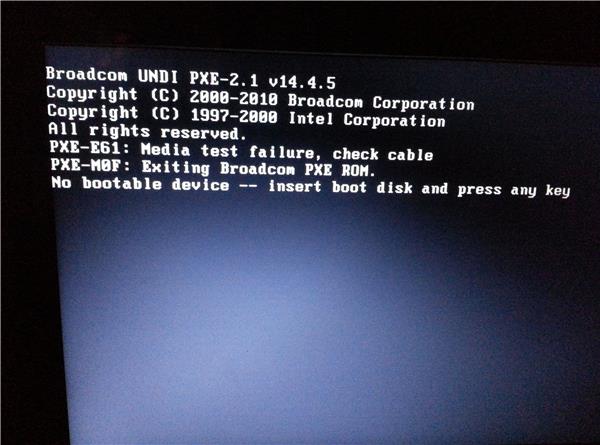
電腦黑屏怎麼處理
一、檢查電腦部件是否安插入牢靠
首先請檢查顯示器電纜是否牢固可靠地插入到主機介面中, 然後再檢查顯卡與主機板I/O插槽之間的接觸是否良好。 如有必要, 請將顯卡取下, 重新安插一次, 確保安插到位, 接觸良好。
二、確認顯示器是否損壞
如果顯示器和顯卡安裝牢靠, 那麼請換一台確認正常的顯示器試一試。 如果不再黑屏, 那麼原因是顯示器可能損壞了。
三、確認風扇是否有問題
如果顯示器未損壞, 請進一步檢查CPU風扇是否運轉。 如運轉, 可用萬用表測量電壓輸出是否正常為±12V、±15V, 若不正常可以換一個電源試一試。
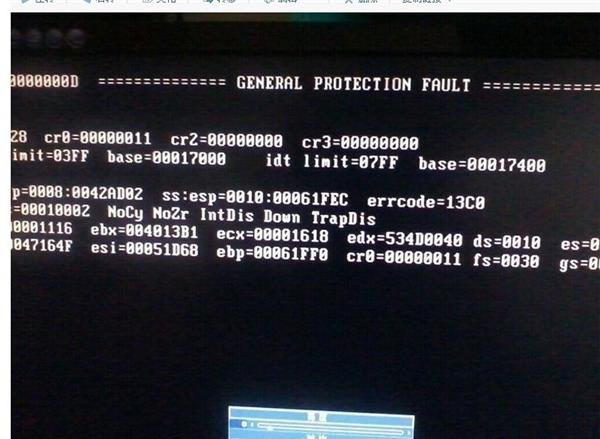
四、檢測CPU、顯卡和記憶體條
如仍出現黑屏, 則可將除CPU、顯卡、記憶體條之外的所有元件取下, 然後加電啟動電腦。 如果記憶體有故障, 應會有報警聲。 如果不是記憶體原因, 請換一個正常的CPU, 開機重新檢測。 如仍出現黑屏, 則只能換一個主機板了, 問題也應該出現在主機板上。
五、其他的原因
1、散熱不良:顯示器、電源和CPU在工作中發熱量非常大,
2、移動不當:在電腦移動過程中受到很大振動常常會使機器內部器件鬆動, 從而導致接觸不良, 引起電腦死機, 所以移動電腦時應當避免劇烈振動。
3、灰塵殺手:機器內灰塵過多也會引起死機故障。 如軟盤機磁頭或光碟機鐳射頭沾染過多灰塵後, 會導致讀寫錯誤, 嚴重的會引起電腦死機。
4、設備不匹配:如主機板主頻和CPU主頻不匹配,
5、軟硬體不相容:三維軟體和一些特殊軟體, 可能在有的微機上就不能正常啟動甚至安裝, 其中可能就有軟硬體相容方面的問題。
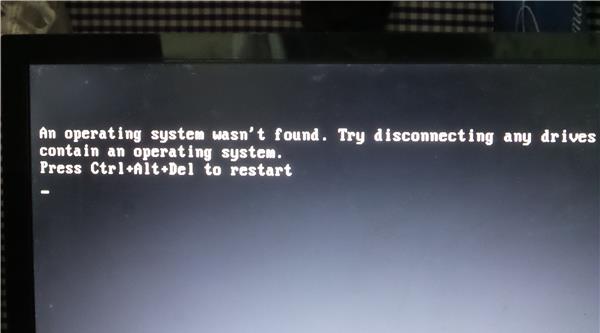
除了硬體方面的原因引起黑屏現象外,
一、硬體加速設置過高
硬體加速可以使得要處理大量圖形的軟體運行得更加流暢, 但是如果電腦硬體加速設置得過高, 則可能導致“黑屏”現象。 為解決“黑屏”故障, 請首先嘗試降低硬體加速。
1、按一下Windows“開始”功能表, 按一下“控制台”, 然後按兩下“顯示”。
2、選擇“疑難排解”選項卡, 在“硬體加速”下, 將滑塊從“全”逐漸拖動到接近“無”的位置。
3、按一下“確定”按鈕。
二、禁用3D加速或升級顯卡驅動程式
如果Windows已為3D加速進行了配置, 但顯卡卻不支援該功能, 那麼當運行遊戲或多媒體程式時, 可能會出現“黑屏”故障。
1、按一下“開始”, 再按一下“運行”, 然後在“打開”框中鍵入“dxdiag”, 並按下回車鍵。
2、選擇“顯示”選項卡, 在“DirectX功能”下按一下“測試Direct 3D”按鈕, 以獲得正確的Direct 3D功能。
3、如果螢幕中沒有出現一個旋轉的立方體,則表明顯卡不支援3D加速。此時,請按一下“Direct 3D加速”後的“禁用”按鈕,以禁用該功能。
如果你的顯卡不支援3D加速,除禁用該功能外,你還可與顯卡生產廠商聯繫,更新驅動程式,以使其支援DirectX的3D加速。
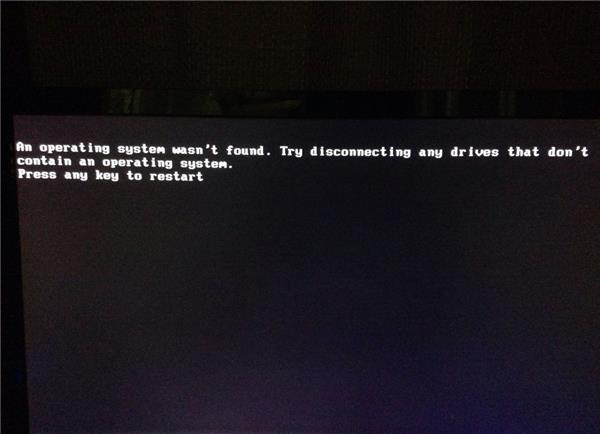
三、顯卡的驅動程式與顯卡不相容
DirectX安裝程式可能會錯誤地檢測顯卡,並安裝不能正常驅動的驅動程式,請確認使用的顯卡驅動程式是否正確。
1、按一下“開始”,再按一下“控制台”,然後按兩下“系統”。
2、選擇“硬體”選項卡,按一下“裝置管理員”按鈕,然後按一下“顯示卡”或者“顯示卡”前的“+”號,再按右鍵其下的顯示卡,然後按一下“屬性”按鈕。
3、選擇“驅動程式”選項卡,按一下“驅動程式詳細資料”按鈕,以顯示所使用的顯卡驅動程式。如果所使用的驅動程式與顯卡不相容,那麼你請在“驅動程式”選項卡中,按一下“更新驅動程式”按鈕,然後按螢幕指示操作,安裝顯卡新版本的驅動程式用路由器上不了網 連接上路由器上不了網怎麼辦。
以獲得正確的Direct 3D功能。
3、如果螢幕中沒有出現一個旋轉的立方體,則表明顯卡不支援3D加速。此時,請按一下“Direct 3D加速”後的“禁用”按鈕,以禁用該功能。
如果你的顯卡不支援3D加速,除禁用該功能外,你還可與顯卡生產廠商聯繫,更新驅動程式,以使其支援DirectX的3D加速。
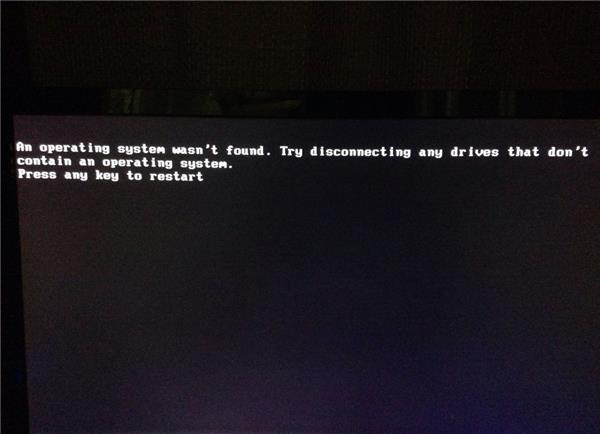
三、顯卡的驅動程式與顯卡不相容
DirectX安裝程式可能會錯誤地檢測顯卡,並安裝不能正常驅動的驅動程式,請確認使用的顯卡驅動程式是否正確。
1、按一下“開始”,再按一下“控制台”,然後按兩下“系統”。
2、選擇“硬體”選項卡,按一下“裝置管理員”按鈕,然後按一下“顯示卡”或者“顯示卡”前的“+”號,再按右鍵其下的顯示卡,然後按一下“屬性”按鈕。
3、選擇“驅動程式”選項卡,按一下“驅動程式詳細資料”按鈕,以顯示所使用的顯卡驅動程式。如果所使用的驅動程式與顯卡不相容,那麼你請在“驅動程式”選項卡中,按一下“更新驅動程式”按鈕,然後按螢幕指示操作,安裝顯卡新版本的驅動程式用路由器上不了網 連接上路由器上不了網怎麼辦。